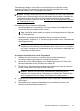Operation Manual
Die Tinte ist verschmiert
Überprüfen Sie die Druckeinstellungen
• Wenn Sie Dokumente mit hohem Tintenauftrag ausgeben oder Medien mit
geringerem Aufnahmevermögen verwenden, lassen Sie die Ausdrucke länger
trocknen, bevor Sie sie weiterverwenden. Wenn Sie im Druckertreiber den
Druckqualitätsmodus Optimal auswählen, sollten Sie auch in der
Druckersoftware mit dem Tintenvolumen-Schieberegler die Trocknungsdauer
erhöhen und die Tintensättigung verringern. Diese Einstellung befindet sich im
Fenster der erweiterten Funktionen (Windows) oder Tintenfunktionen (Mac OS
X). Beachten Sie jedoch, dass eine Verringerung der Tintensättigung zu
Ausdrucken mit einer "ausgewaschenen" Qualität führt.
• In farbigen Dokumenten mit kräftigen Farben und Farbverläufen kann
außerordentlich viel Tinte verwendet werden, was beim Drucken im Modus
Höchste zum Verknittern der Seite und zu Verschmierungen führen kann.
Wählen Sie dann eine andere Druckqualitätseinstellung, z. B. Normal, um die
Tintenmenge zu verringern, oder verwenden Sie HP Premium-Papier, das
speziell zum Drucken von kräftigen Farben vorgesehen ist. Weitere Informationen
finden Sie unter
Drucken.
Überprüfen Sie Medienformat und -typ
• Lassen Sie es nicht zu, dass der Drucker Medien druckt, die kleiner sind als der
Druckauftrag. Wenn Sie randlos drucken, vergewissern Sie sich, dass das
richtige Medienformat eingelegt ist. Bei Verwendung des falschen Formats kann
die Tinte im unteren Bereich der nachfolgenden Seiten verschmieren.
• Auf einigen Medientypen haftet die Tinte nur schlecht. Bei diesen Medientypen
dauert das Trocknen der Tinte länger, wodurch diese leichter verschmieren kann.
Weitere Informationen finden Sie unter
Spezifikationen für Druckmedien.
Die Tinte füllt den Text oder das Bild nicht vollständig aus
Tintenpatronen überprüfen
• Vergewissern Sie sich, dass beide Tintenpatronen installiert sind und richtig
funktionieren.
• Die Tintenpatronen müssen möglicherweise gereinigt werden. Weitere
Informationen finden Sie unter
So führen Sie eine automatische Reinigung der
Tintenpatronen durch.
• Eine oder mehrere Tintenpatronen sind möglicherweise verbraucht. Wechseln
Sie alle leeren Patronen aus.
• Prüfen Sie, ob Manipulationen an den Tintenpatronen vorgenommen wurden.
Das Nachfüllen und die Verwendung inkompatibler Tinten kann zu Problemen im
komplexen Drucksystem führen, wodurch die Druckqualität verringert wird und
Schäden am Drucker oder an der Tintenpatrone verursacht werden. HP
garantiert nicht, dass nachgefüllte Tintenpatronen funktionieren, und bietet keine
Unterstützung in diesem Bereich. Bestellinformationen finden Sie unter
HP
Verbrauchsmaterial und Zubehör.
Kapitel 6
78 Beheben von Problemen